Hằng năm, Apple đều bổ sung những biểu tượng cảm xúc mới, nhưng thật khó để tìm được emoji thực sự diễn tả đúng cảm xúc hoặc ý muốn của tôi. May mắn thay, Genmoji ra đời, cho phép tôi tự tay sáng tạo chúng. Tuy nhiên, sau một thời gian trải nghiệm, tôi phải thừa nhận rằng tính năng này chưa thực sự gây ấn tượng mạnh.
Genmoji Là Gì Và Cách Sử Dụng Hiệu Quả?
Một trong những tính năng nổi bật của Apple Intelligence được giới thiệu tại sự kiện WWDC 2024 chính là Genmoji. Đây là một công cụ mạnh mẽ cho phép người dùng tự tạo ra các biểu tượng cảm xúc độc đáo bằng cách nhập các mô tả văn bản. Vì vậy, nếu bạn đang gặp khó khăn khi tìm kiếm emoji hoàn hảo để thể hiện cảm xúc của mình, hoặc bạn muốn một thứ gì đó độc đáo hơn như “một con ngựa vằn lộn ngược”, Genmoji sẽ biến ý tưởng đó thành hiện thực.
Cũng như tất cả các tính năng khác của Apple Intelligence, Genmoji chỉ khả dụng trên một số thiết bị tương thích nhất định. Các tính năng này không được phát hành ngay khi iOS 18 ra mắt lần đầu, mà Apple đã dần triển khai chúng qua từng bản cập nhật. Đặc biệt, Genmoji đã được giới thiệu cùng với iOS 18.2, iPadOS 18.2 và macOS Sequoia 15.3.
Để sử dụng Genmoji, bạn cần đảm bảo thiết bị của mình tương thích và đã được cập nhật lên iOS hoặc iPadOS 18.2, hoặc macOS Sequoia 15.3 (bạn có thể kiểm tra bằng cách vào Cài đặt > Cài đặt chung > Giới thiệu) và đã bật Apple Intelligence. Dưới đây là các bước chi tiết để bạn có thể bắt đầu tạo emoji tùy chỉnh của riêng mình:
- Mở một ứng dụng hỗ trợ nhập văn bản như Tin nhắn, Ghi chú của Apple, Google Tài liệu hoặc Slack, sau đó chạm vào trường nhập văn bản.
- Khi bàn phím xuất hiện, chuyển sang bàn phím emoji bằng cách chạm vào biểu tượng mặt cười ở góc dưới bên trái.
- Chạm vào biểu tượng Genmoji lấp lánh bên cạnh thanh tìm kiếm Mô tả biểu tượng cảm xúc.
- Chạm vào trường văn bản Mô tả Genmoji và nhập mô tả về biểu tượng cảm xúc bạn muốn tạo. Ví dụ, tôi đã chờ đợi một emoji cà phê đá trong nhiều năm, vì vậy tôi đã nhập “iced coffee” (cà phê đá) trong ví dụ này. Sau đó, chạm Xong.
- Trong vài giây, Apple Intelligence sẽ tạo ra một vài biến thể của biểu tượng cảm xúc bạn yêu cầu. Bạn có thể vuốt sang trái và phải để xem chúng.
- Nếu bạn tìm thấy một biểu tượng phù hợp với ý muốn, hãy nhấn nút Thêm ở góc trên bên phải. Nếu không, để tinh chỉnh Genmoji của bạn, chỉ cần điều chỉnh mô tả.
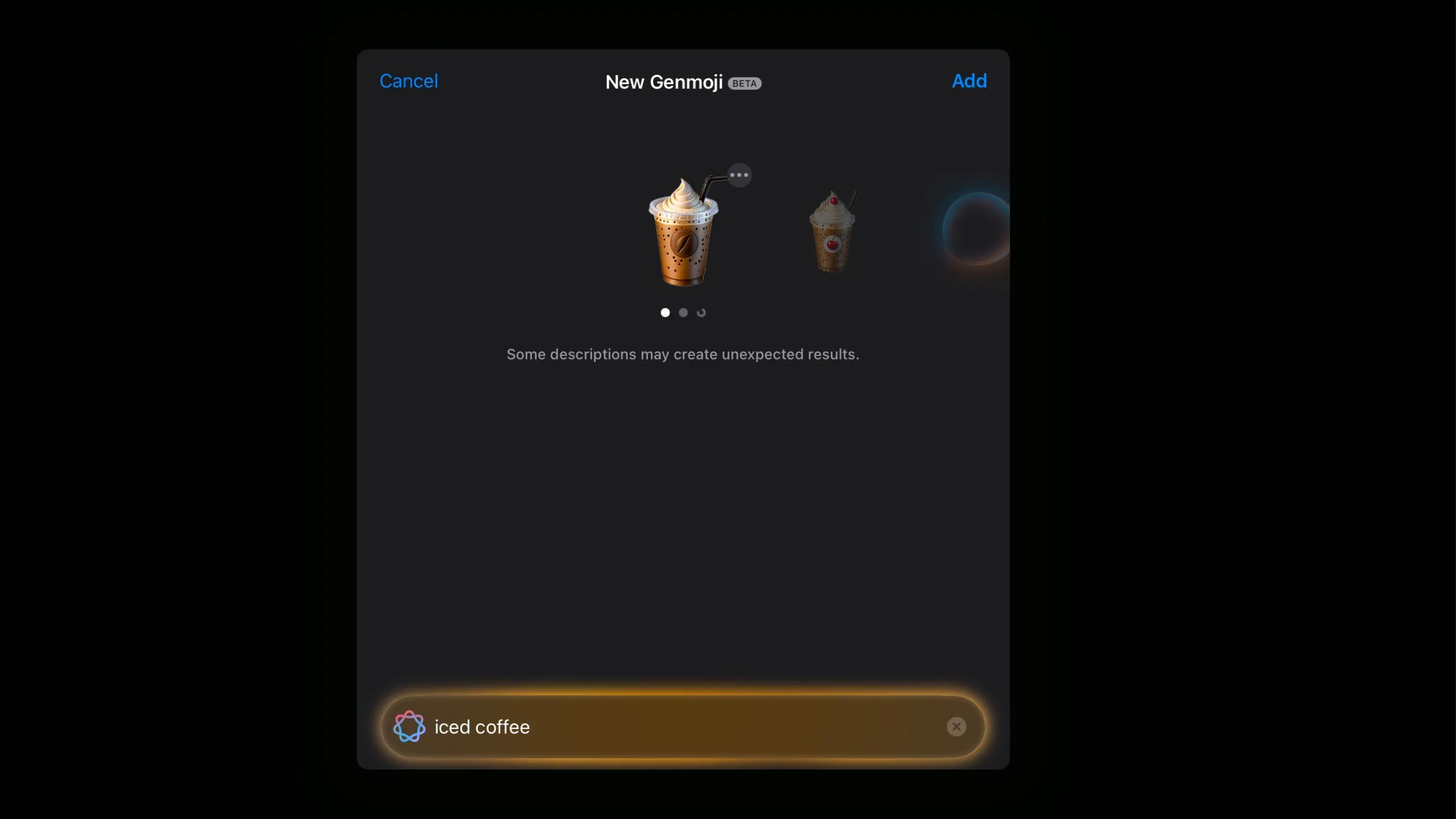 Genmoji tạo biểu tượng cảm xúc ly cà phê đá với bọt kem
Genmoji tạo biểu tượng cảm xúc ly cà phê đá với bọt kem
Sau khi thử nghiệm tính năng này vài lần, tôi nhận ra rằng chìa khóa để có được một biểu tượng cảm xúc đúng như mong đợi là mô tả càng chi tiết càng tốt. Chẳng hạn, thay vì chỉ gõ “iced coffee”, bạn có thể cụ thể hơn và nhập “một ly cà phê đá cao với kem tươi trên cùng và ống hút”. Bạn càng chi tiết, Genmoji của bạn sẽ càng chính xác.
Mặc dù Genmoji chắc chắn rất thú vị để khám phá, nhưng nó vẫn còn một số điểm hạn chế đáng kể.
Những Hạn Chế Của Genmoji: Điều Bạn Cần Biết
Genmoji Không Luôn Giữ Phong Cách Đặc Trưng Của Apple Emoji
Không có gì ngạc nhiên khi Apple thường có thói quen “mượn” các tính năng mà thiết bị Android đã có từ nhiều năm. Nhưng không giống như việc sao chép đơn thuần, Apple thường tự tạo ra dấu ấn riêng và, theo những gì tôi nhận thấy, thường làm tốt hơn. Đó là lý do tại sao điều cuối cùng tôi mong đợi là một tính năng của Apple lại tạo ra thứ trông giống hệt như trên thiết bị Android.
Thay vì giữ phong cách emoji đặc trưng của Apple, Genmoji đôi khi trông giống như một sự pha trộn kỳ lạ giữa emoji của iOS và Android. Lấy ví dụ kết quả này: Khi tôi thử tạo một emoji “cười lăn lộn trên sàn”, Genmoji đã tạo ra:
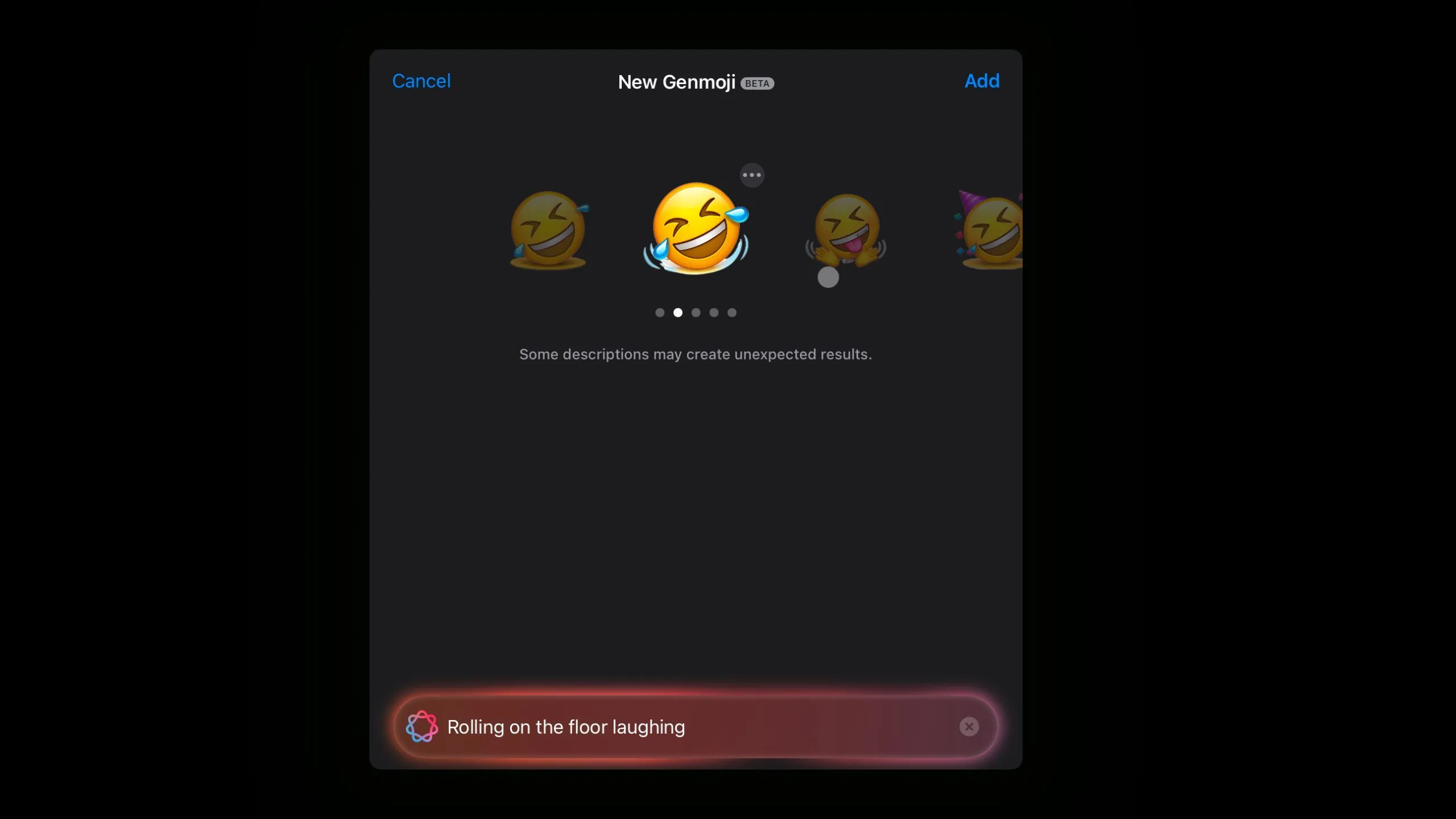 Biểu tượng cảm xúc "cười lăn lộn" được Genmoji tạo ra, trông khác phong cách Apple
Biểu tượng cảm xúc "cười lăn lộn" được Genmoji tạo ra, trông khác phong cách Apple
Tương tự, đây là một trong các tùy chọn khi tôi muốn một emoji “khuôn mặt đang khóc với dòng nước mắt lớn”:
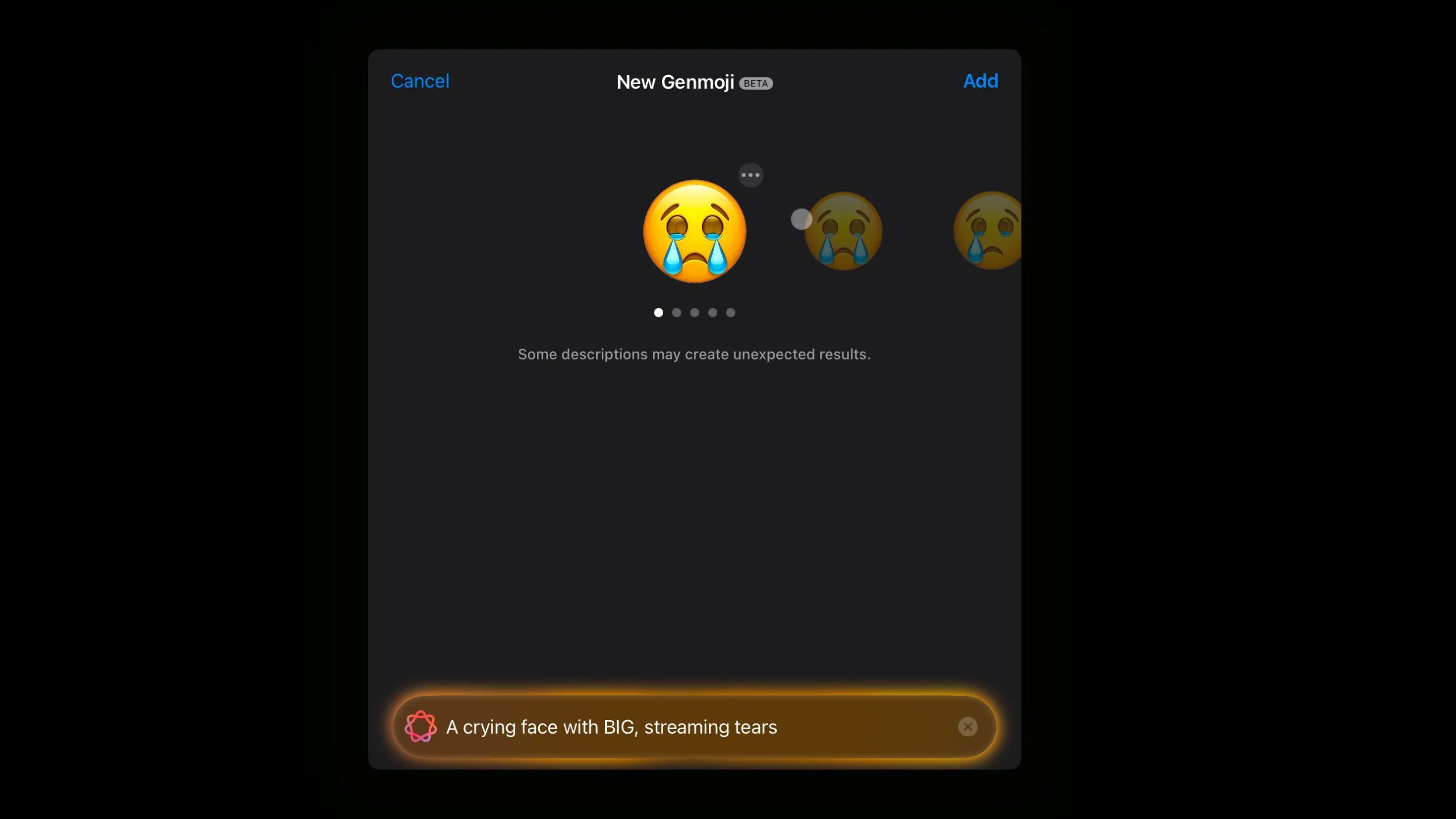 Khuôn mặt khóc với dòng nước mắt lớn được Genmoji tạo ra, không giống emoji iOS truyền thống
Khuôn mặt khóc với dòng nước mắt lớn được Genmoji tạo ra, không giống emoji iOS truyền thống
Và đây là kết quả xuất hiện khi tôi gõ “một khuôn mặt mệt mỏi với kính và bút”:
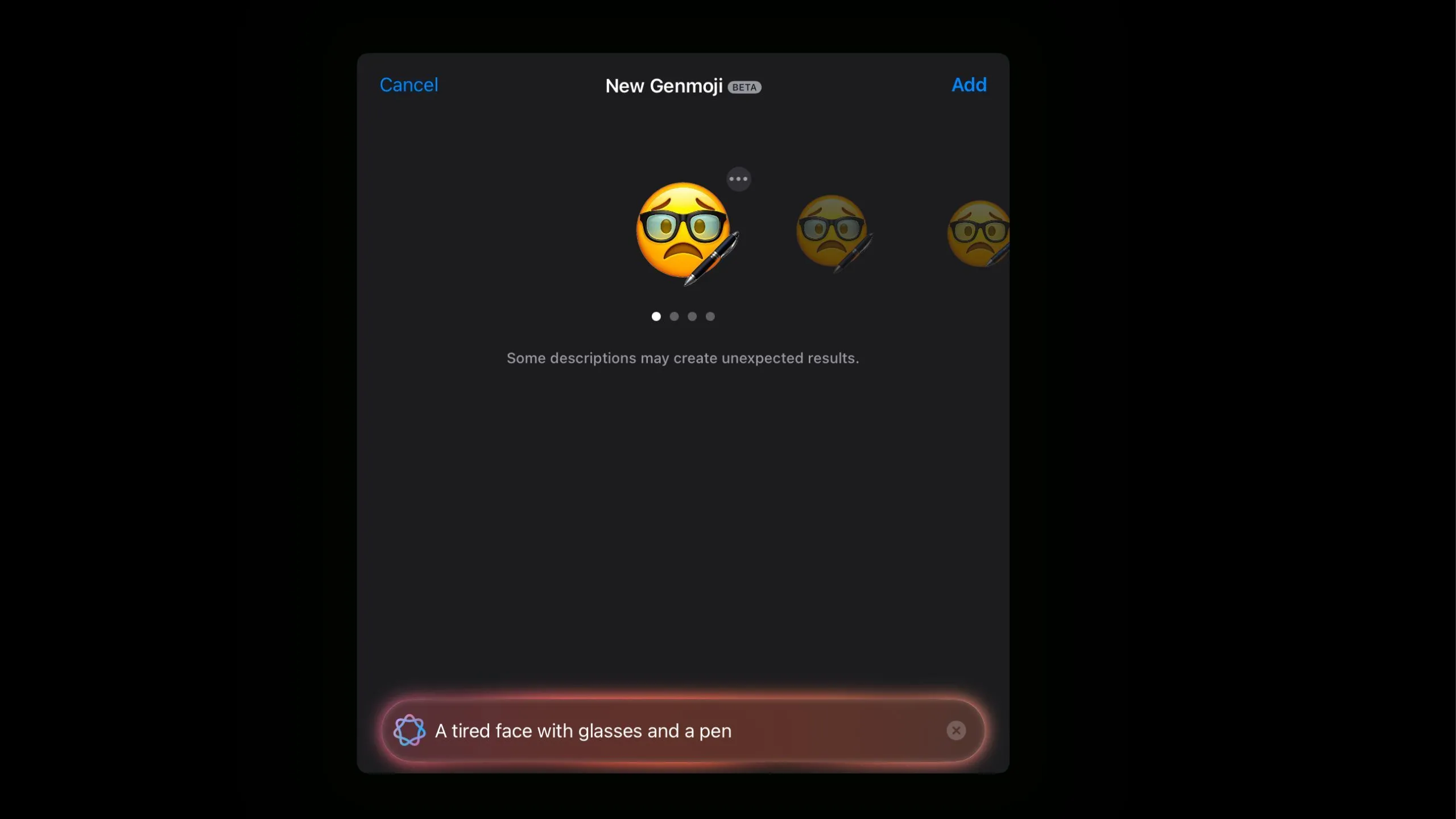 Genmoji tạo ra biểu tượng mặt mệt mỏi với kính và bút, khác biệt so với phong cách Apple
Genmoji tạo ra biểu tượng mặt mệt mỏi với kính và bút, khác biệt so với phong cách Apple
Tôi không biết bạn nghĩ sao, nhưng những biểu tượng này không giống những emoji điển hình mà bạn thường thấy trên iPhone. Màu sắc có cảm giác tối hơn màu vàng thông thường của Apple, đổ bóng bị bão hòa quá mức, và nhìn chung, có gì đó không ổn.
Genmoji Thường Tự Thêm Chi Tiết Không Mong Muốn
Nếu bạn đã từng thử nghiệm với bất kỳ công cụ tạo hình ảnh AI nào trước đây, bạn có lẽ đã nhận thấy xu hướng thêm các chi tiết bổ sung mà bạn không hề yêu cầu. Genmoji cũng không ngoại lệ, vì nó thường thêm vào các yếu tố không liên quan đến yêu cầu ban đầu của bạn. Ví dụ, đây là một trong những kết quả khi tôi cố gắng tạo một emoji “khuôn mặt chảy nước dãi”:
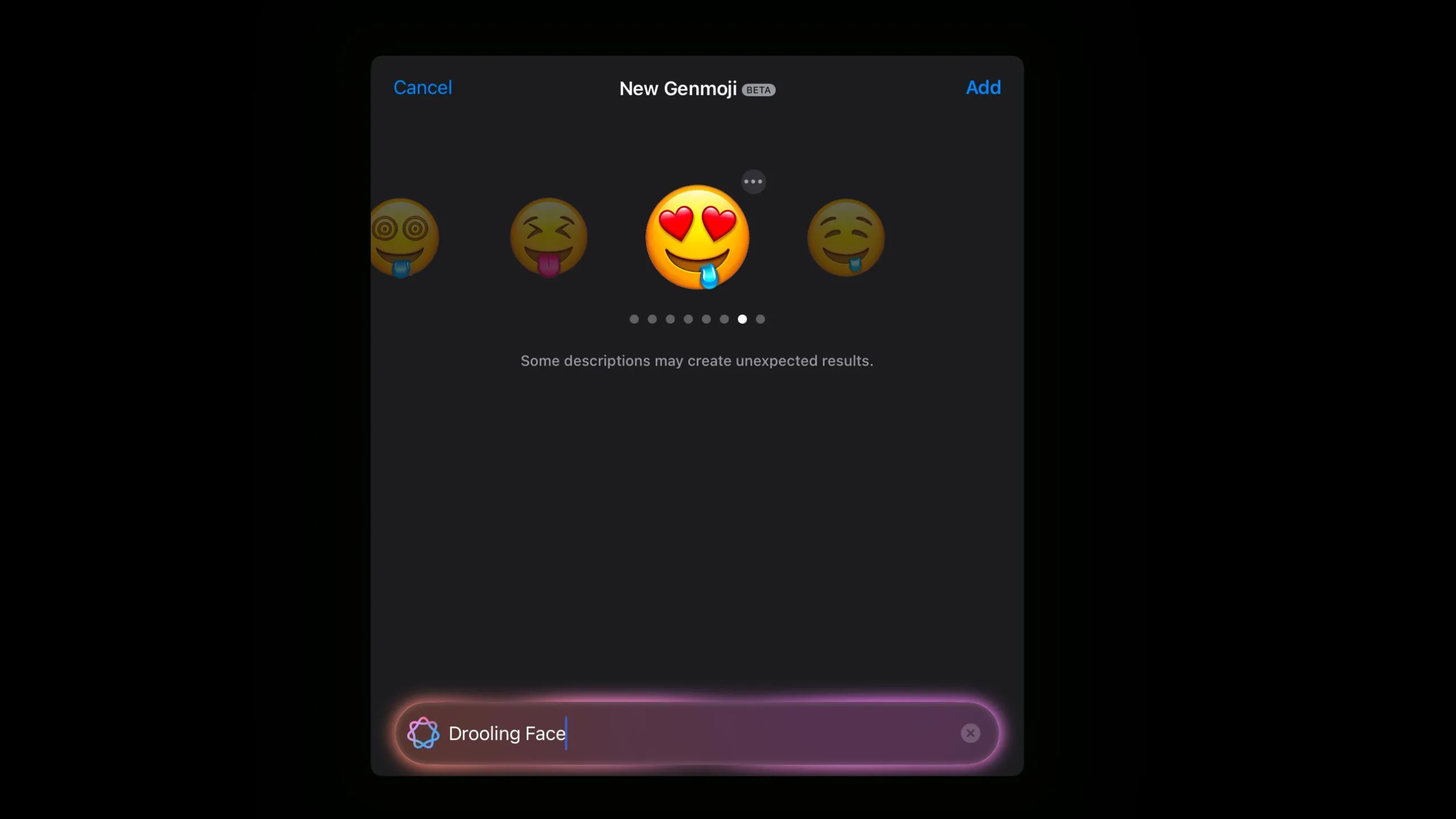 Biểu tượng cảm xúc mặt chảy nước dãi với mắt hình trái tim, Genmoji tự thêm chi tiết không mong muốn
Biểu tượng cảm xúc mặt chảy nước dãi với mắt hình trái tim, Genmoji tự thêm chi tiết không mong muốn
Tương tự, đây là tùy chọn đầu tiên xuất hiện khi tôi gõ “một khuôn mặt căng thẳng với một giọt nước mắt”:
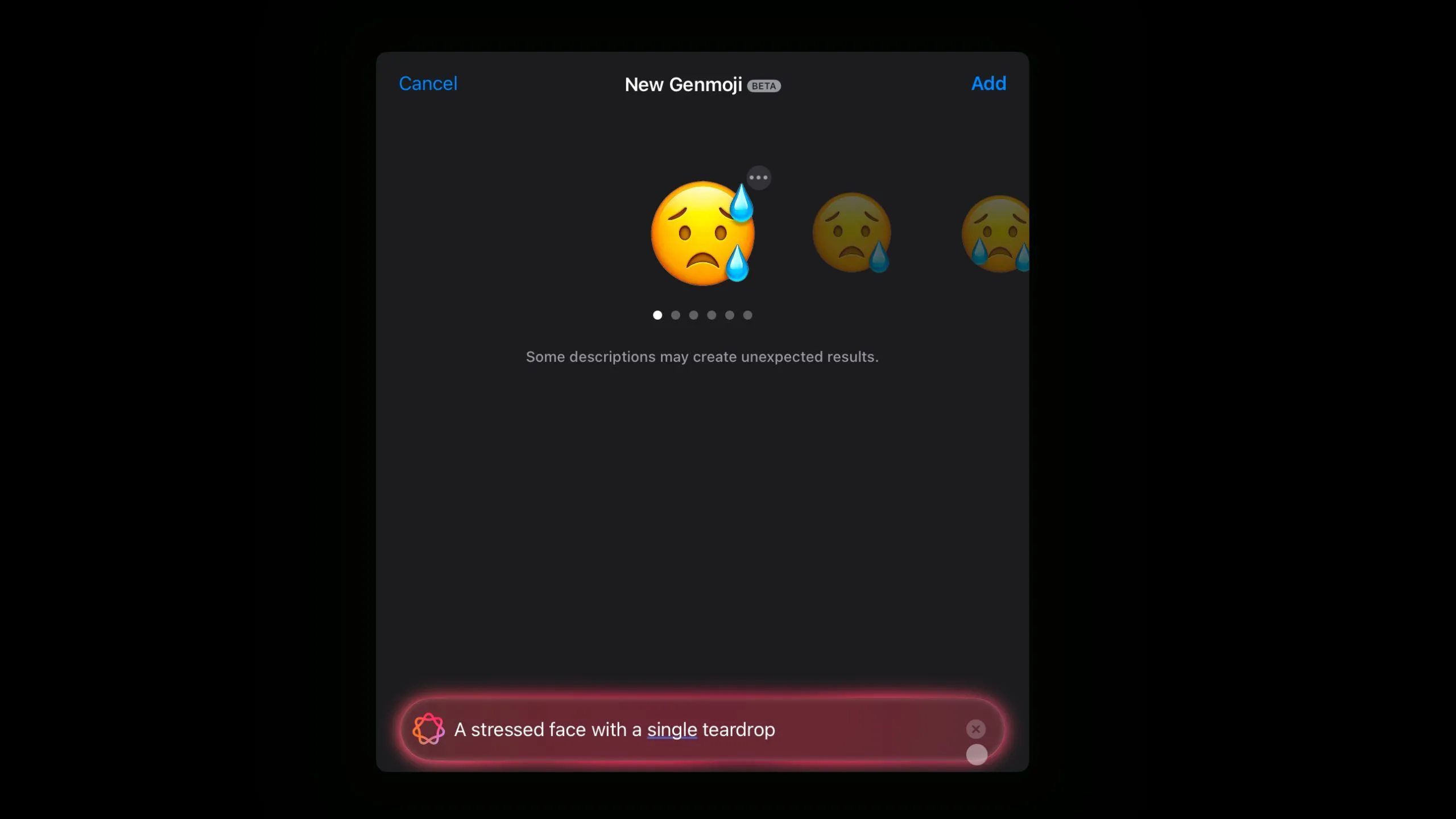 Genmoji tạo ra khuôn mặt căng thẳng với hai giọt nước mắt, trái với yêu cầu một giọt
Genmoji tạo ra khuôn mặt căng thẳng với hai giọt nước mắt, trái với yêu cầu một giọt
Mặc dù đã chỉ rõ rằng tôi muốn một giọt nước mắt duy nhất, nhưng cả kết quả đầu tiên và thứ ba đều có hai giọt.
Và đây là một trường hợp khá hài hước – tôi đã thử tạo một “ly cà phê đá không kem, với nhiều đá và ống hút”, nhưng thay vào đó, tôi lại nhận được một ly cà phê đá có kem. Và vì lý do nào đó, mọi tùy chọn đều có một khuôn mặt cười được dán lên đó.
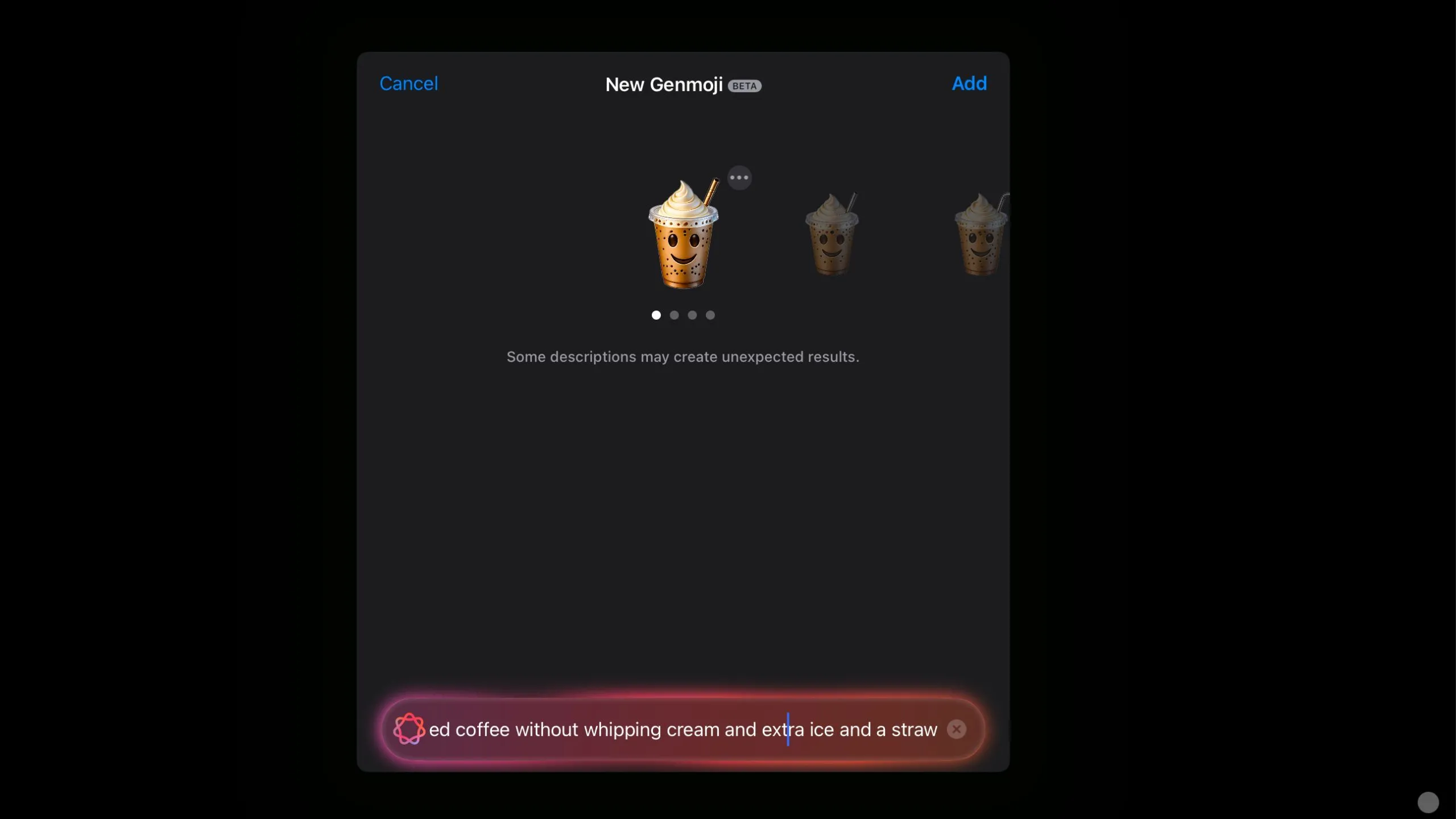 Ly cà phê đá được Genmoji tạo ra với mặt cười và kem, dù yêu cầu không kem
Ly cà phê đá được Genmoji tạo ra với mặt cười và kem, dù yêu cầu không kem
Giới Hạn Khi Sử Dụng Genmoji Với Ứng Dụng Bên Thứ Ba
Tôi có thể chấp nhận việc có những chi tiết không mong muốn. Điều tôi cần làm là điều chỉnh mô tả một chút hoặc xem xét thêm các tùy chọn được tạo ra để tìm một emoji ưng ý. Tuy nhiên, điều khiến tôi thất vọng là những hạn chế khi sử dụng Genmoji.
Sau khi tạo một Genmoji, bạn có thể tìm thấy nó trong phần nhãn dán hoặc emoji gần đây khi chuyển sang bàn phím emoji. Ngoài ra, bạn có thể nhập mô tả đã sử dụng để tạo nó vào thanh tìm kiếm.
Khi bạn gửi một Genmoji trong ứng dụng Tin nhắn của Apple, mọi thứ đều hoạt động bình thường. Nếu bạn thêm nó vào văn bản của mình, nó sẽ xuất hiện giống như bất kỳ emoji nào khác sau khi được gửi đi.
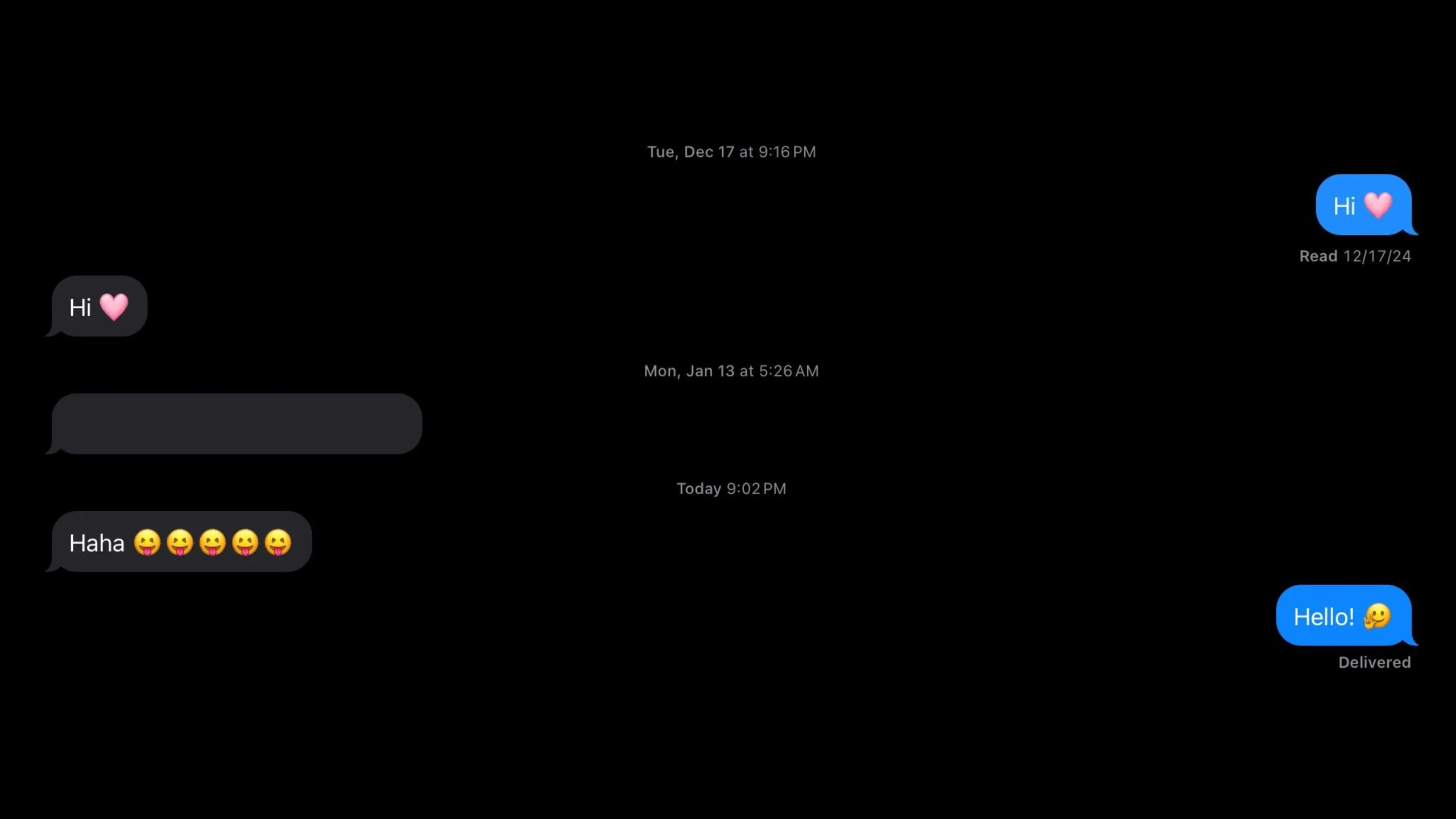 Gửi Genmoji hoạt động bình thường như emoji trong ứng dụng Tin nhắn của Apple
Gửi Genmoji hoạt động bình thường như emoji trong ứng dụng Tin nhắn của Apple
Nhưng khi bạn sử dụng một ứng dụng bên thứ ba như WhatsApp hoặc Instagram, ngay khi bạn chọn một Genmoji từ bàn phím, nó sẽ được gửi dưới dạng một nhãn dán (sticker) thay vì một biểu tượng cảm xúc thông thường.
Điều này dự kiến sẽ thay đổi, vì Apple đã đề cập rằng Genmoji cuối cùng sẽ hoạt động giống như các emoji tiêu chuẩn. Tuy nhiên, vì tính năng này mới được công khai gần đây, tôi tin rằng sẽ mất một thời gian để điều này xảy ra. Nhưng một khi nó được triển khai và Genmoji bắt đầu hoạt động như các emoji thông thường, tôi chắc chắn sẽ sử dụng chúng thường xuyên hơn.
Dù hiện tại tôi vẫn cảm thấy Apple Intelligence còn khá nhiều điều cần cải thiện, tôi rất thích ý tưởng đằng sau Genmoji. Tôi tin rằng tính năng này cuối cùng sẽ trở thành một trong những điểm nổi bật nhất. Nhưng ở thời điểm hiện tại, nó vẫn còn khá nhiều thiếu sót.


